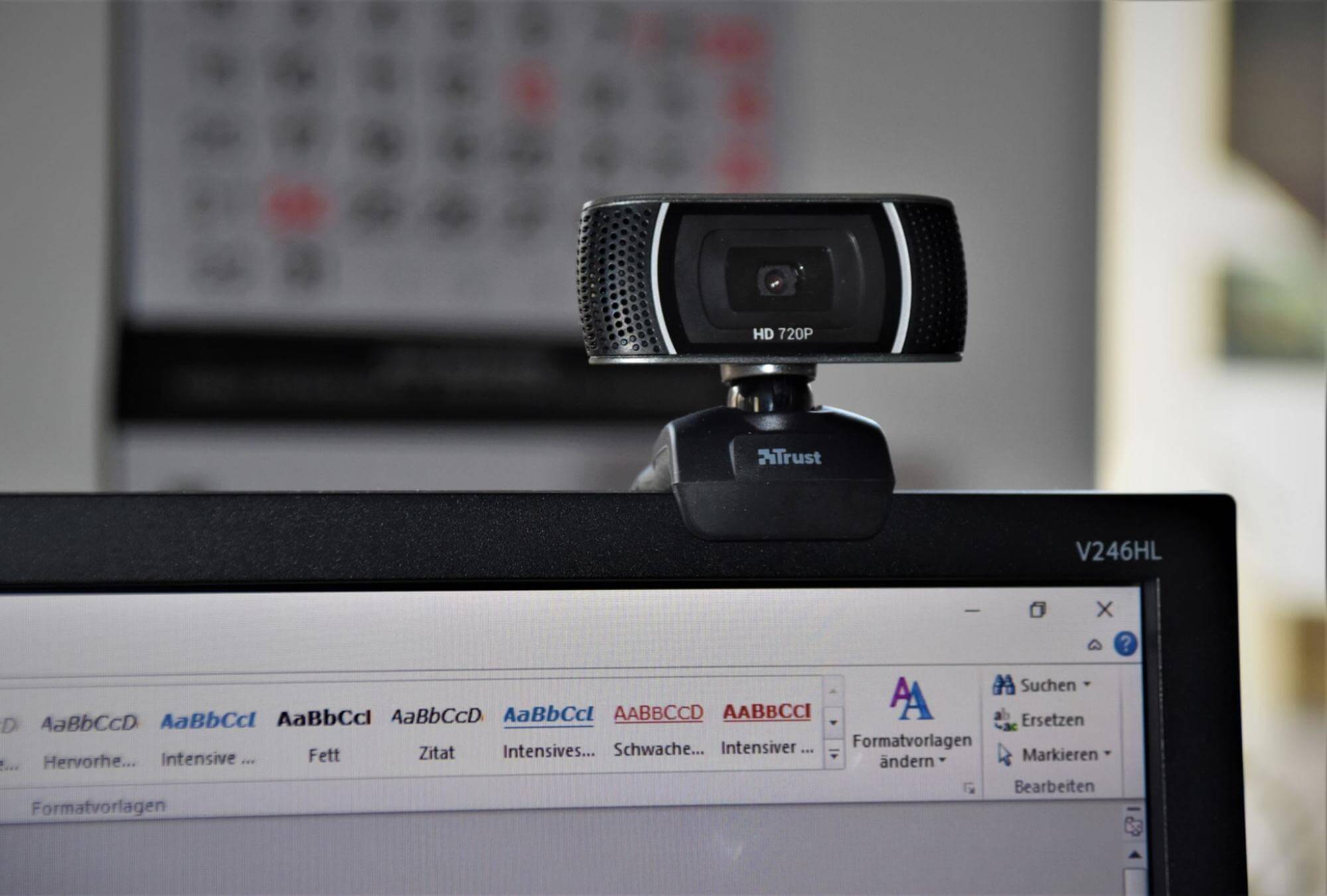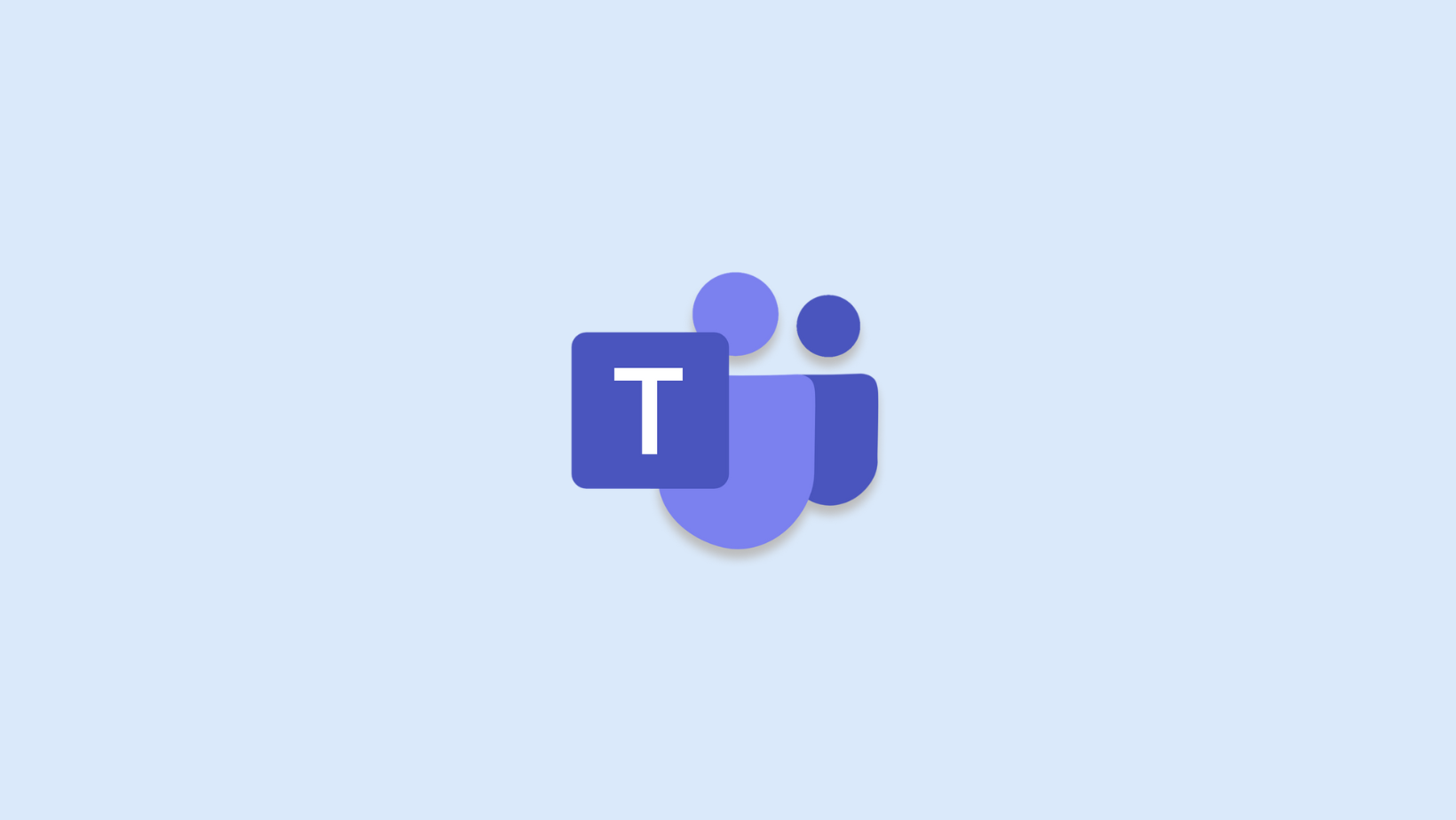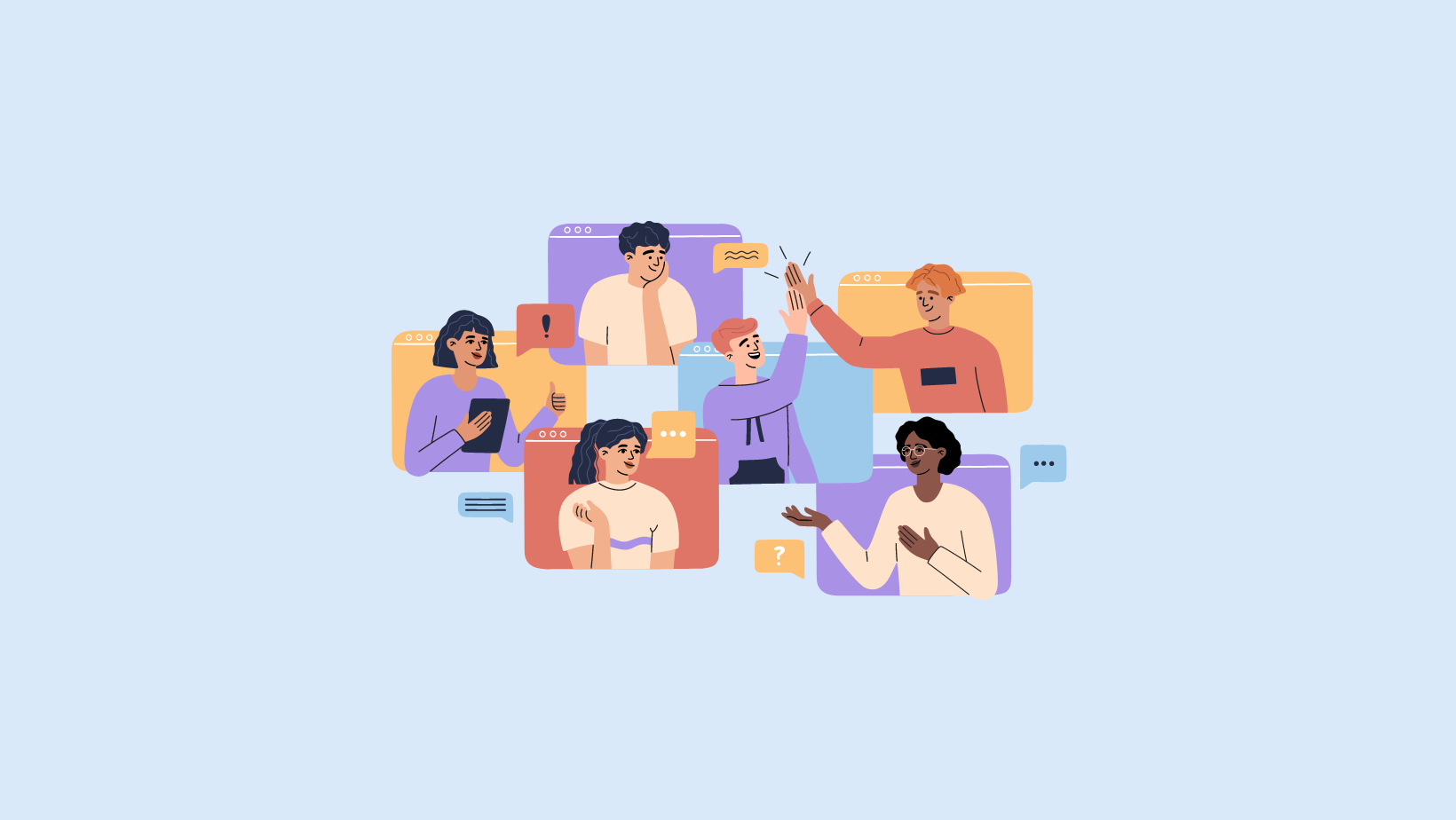Zdarma záznamník schůzek pro ukládání vašich schůzek
Nahrávejte schůzky Zoom, Google Meet, Microsoft Teams, Webex a osobní schůzky se zvukem a videem! Notta usnadňuje nahrávání schůzek více než kdy jindy.
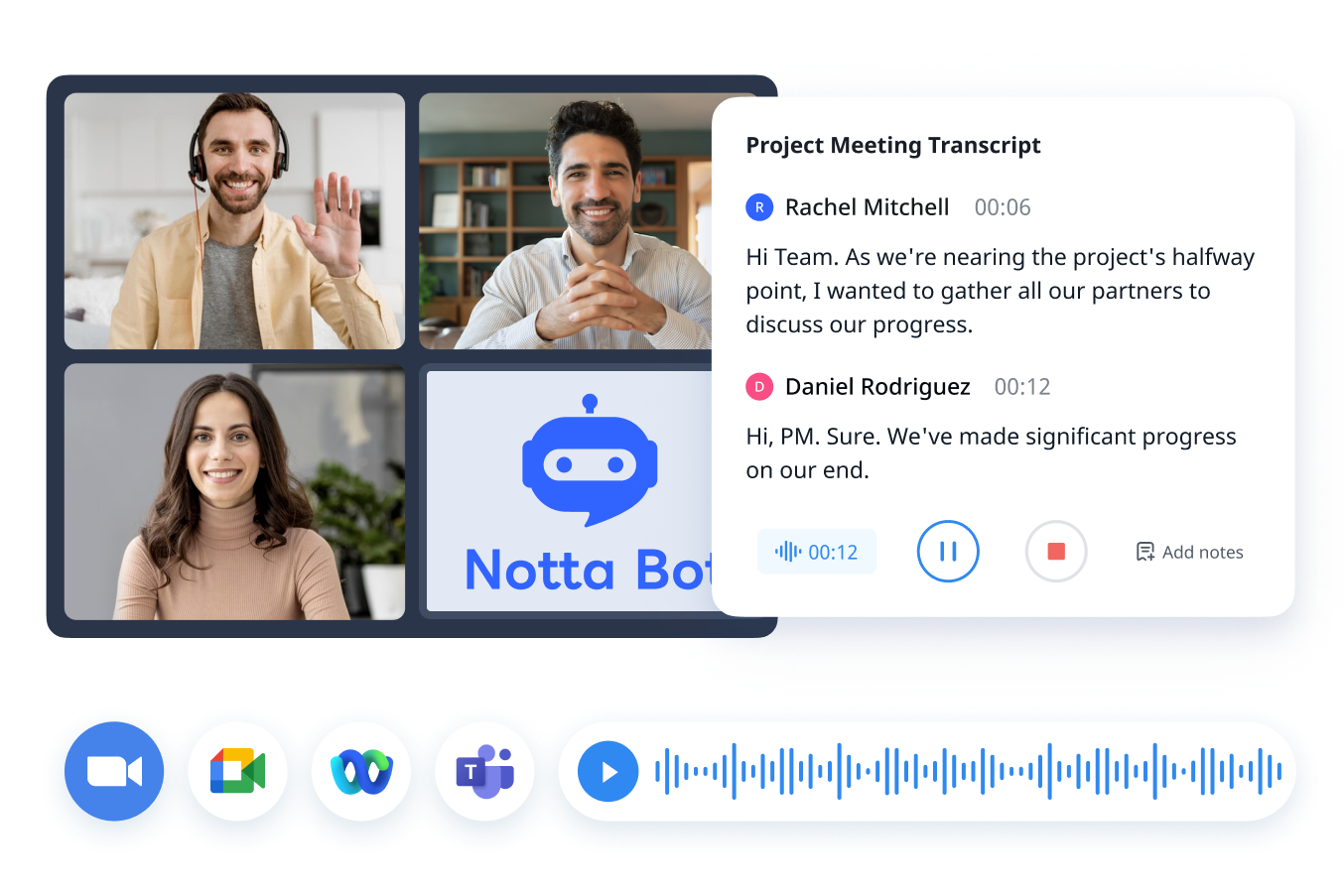
Nahrávejte své živé schůzky se zvukem a videem
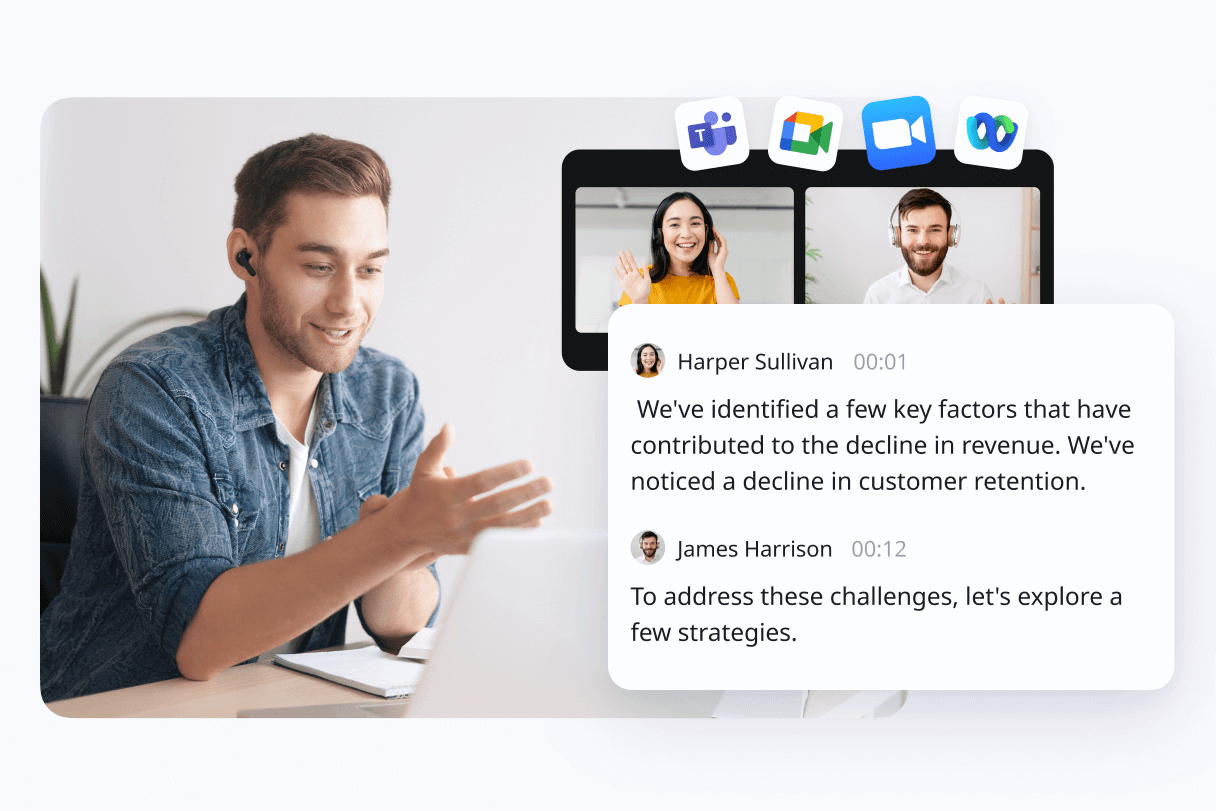
Pracujte bez problémů se svými oblíbenými platformami
Není omezen pouze na jednu aplikaci pro schůzky, Notta může nahrávat jak online, tak offline schůzky spolu s přepisy a shrnutími poháněnými AI, aby zajistila zachycení všech podrobností schůzky. Široce kompatibilní s nejpopulárnějšími platformami pro videokonference: Zoom, Google Meet, Teams a Webex.
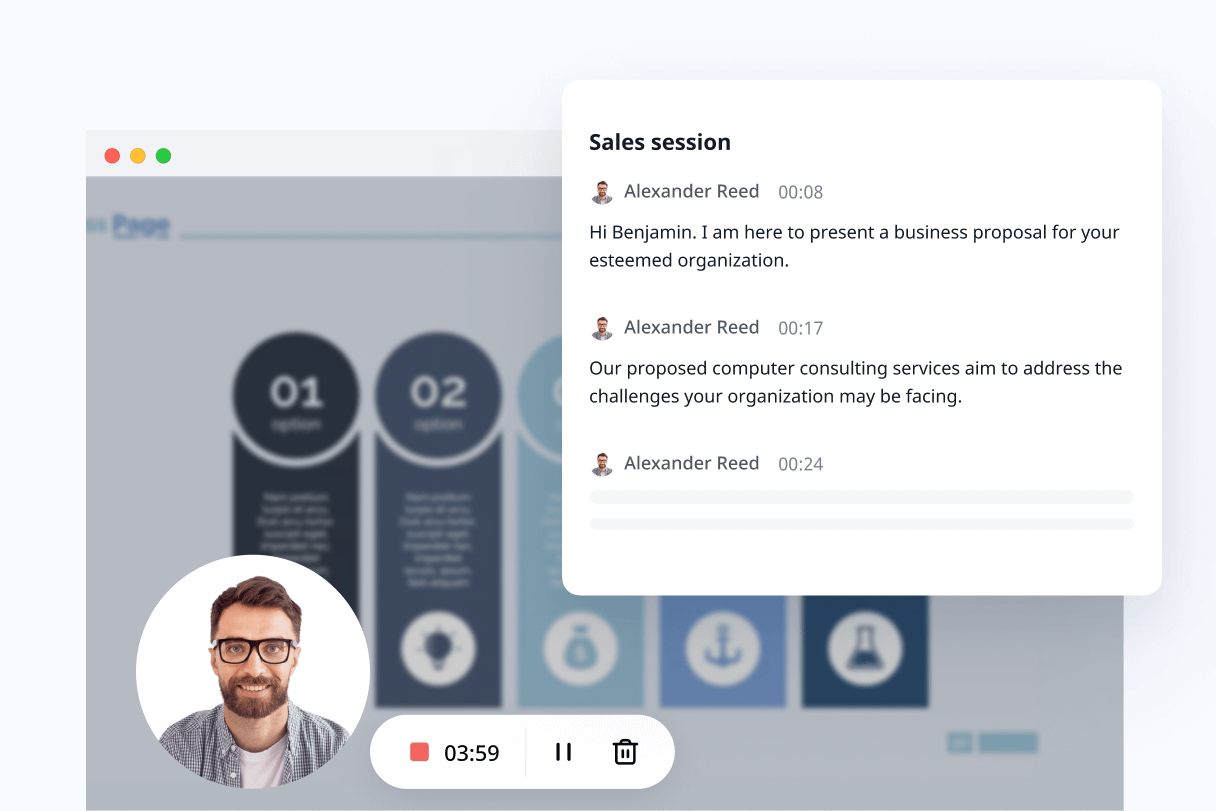
Užijte si nahrávání bez botů bez povolení hostitele
Unavený neustálým žádáním o povolení k nahrávání od svého hostitele? Notta může bez námahy nahrávat konverzace pomocí záznamníku obrazovky a dokumentovat detaily na pozadí. To umožňuje, aby schůzky probíhaly přirozeně, aniž by bylo potřeba, aby se virtuální schůzkový bot připojil k hovoru.
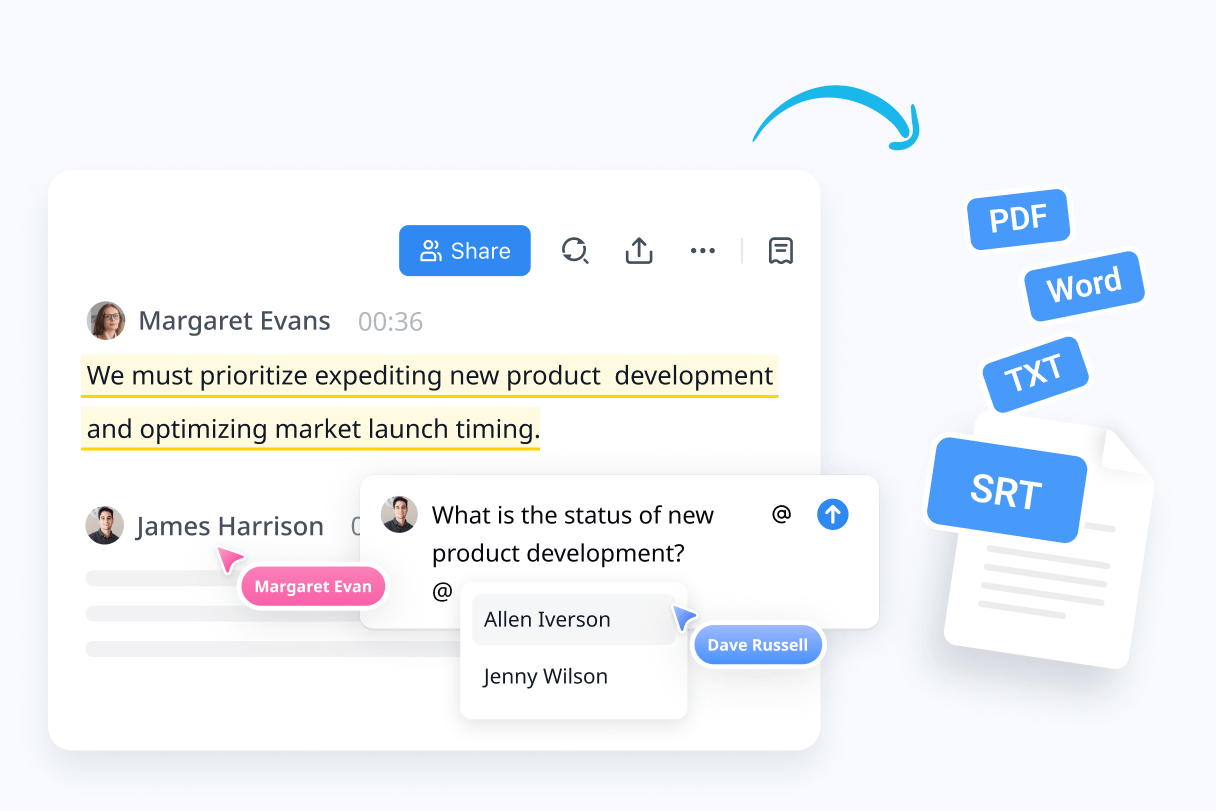
Získejte přístup, zkontrolujte a sdílejte své záznamy snadno
Záznamy schůzek jsou bezpečně uloženy v cloudu; můžete se k záznamu vrátit kdykoli a přehrát jej flexibilními rychlostmi. Sdílejte záznam schůzky s nepřítomným kolegou, klientem nebo kýmkoli jiným snadno prostřednictvím odkazu nebo e-mailové pozvánky.
Jak zaznamenat schůzku ve 3 krocích
1. Nastavte svou schůzku
Před začátkem schůzky se ujistěte, že máte klidné prostředí, poté otevřete Notta, vložte odkaz na schůzku nebo aktivujte videorekordér a zkontrolujte nastavení mikrofonu a kamery.
2. Spustit nahrávání
Když schůzka začne, klikněte na 'Přepsat nyní' nebo 'Spustit nahrávání' v Notta, abyste zachytili veškerý zvuk a video, což vám umožní soustředit se na konverzaci.
3. Uložit a sdílet záznam
Po schůzce klikněte na červené tlačítko pro zastavení nahrávání, poté upravte přepis, zvýrazněte klíčové body a sdílejte je s účastníky, aby byli všichni na stejné vlně.
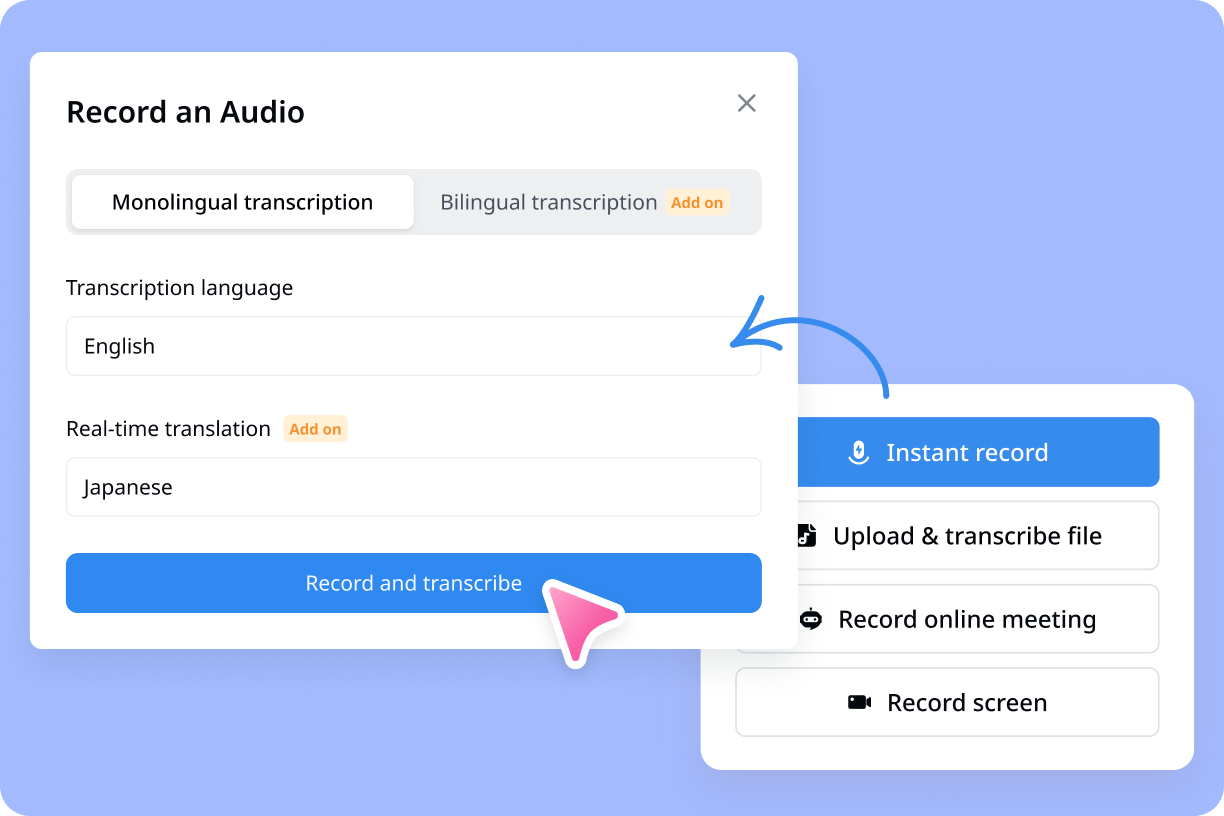
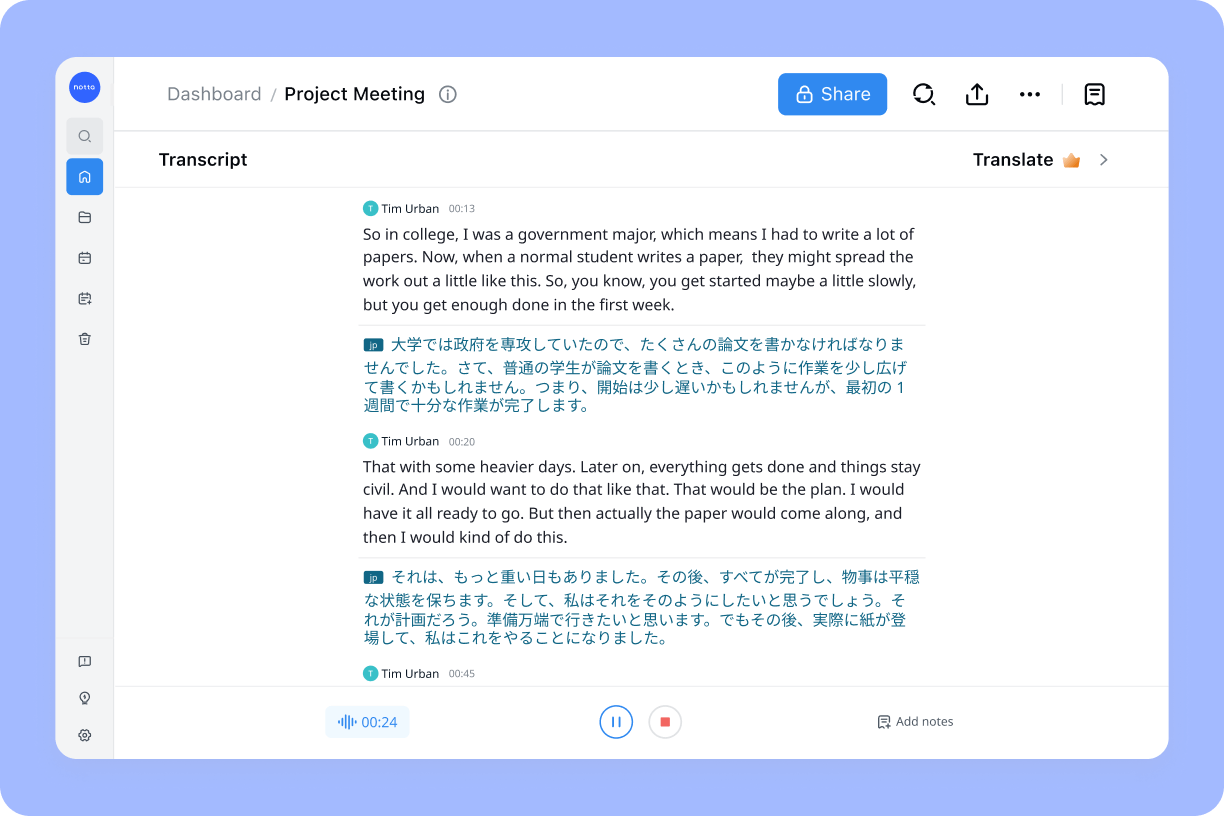
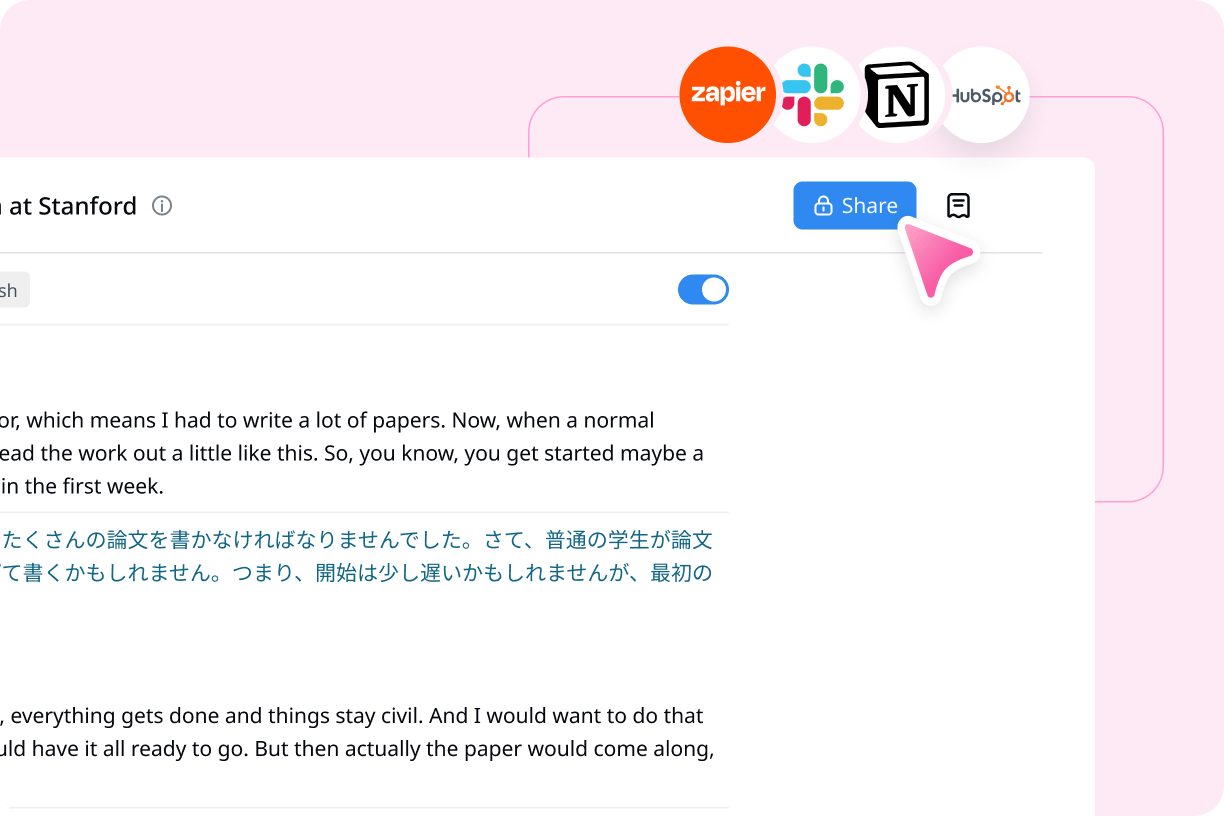
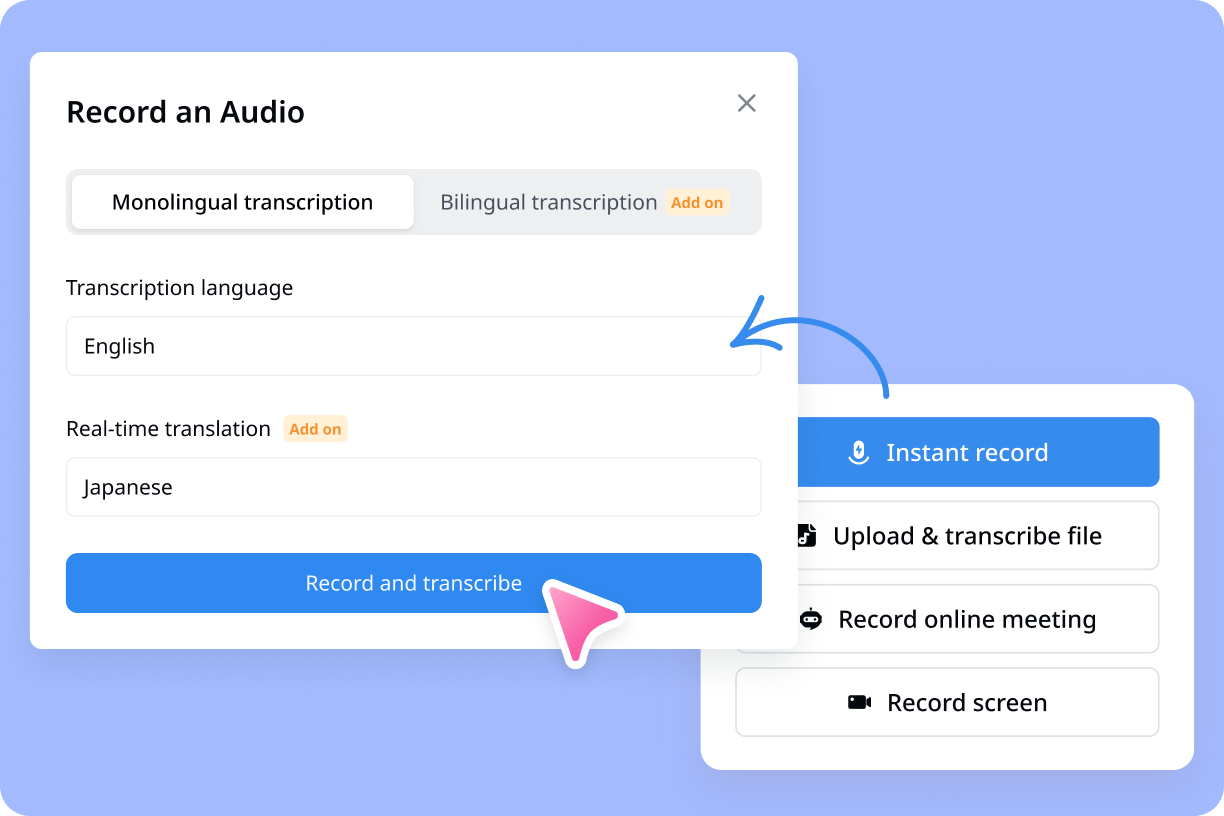
1. Nastavte svou schůzku
Před začátkem schůzky se ujistěte, že máte klidné prostředí, poté otevřete Notta, vložte odkaz na schůzku nebo aktivujte videorekordér a zkontrolujte nastavení mikrofonu a kamery.
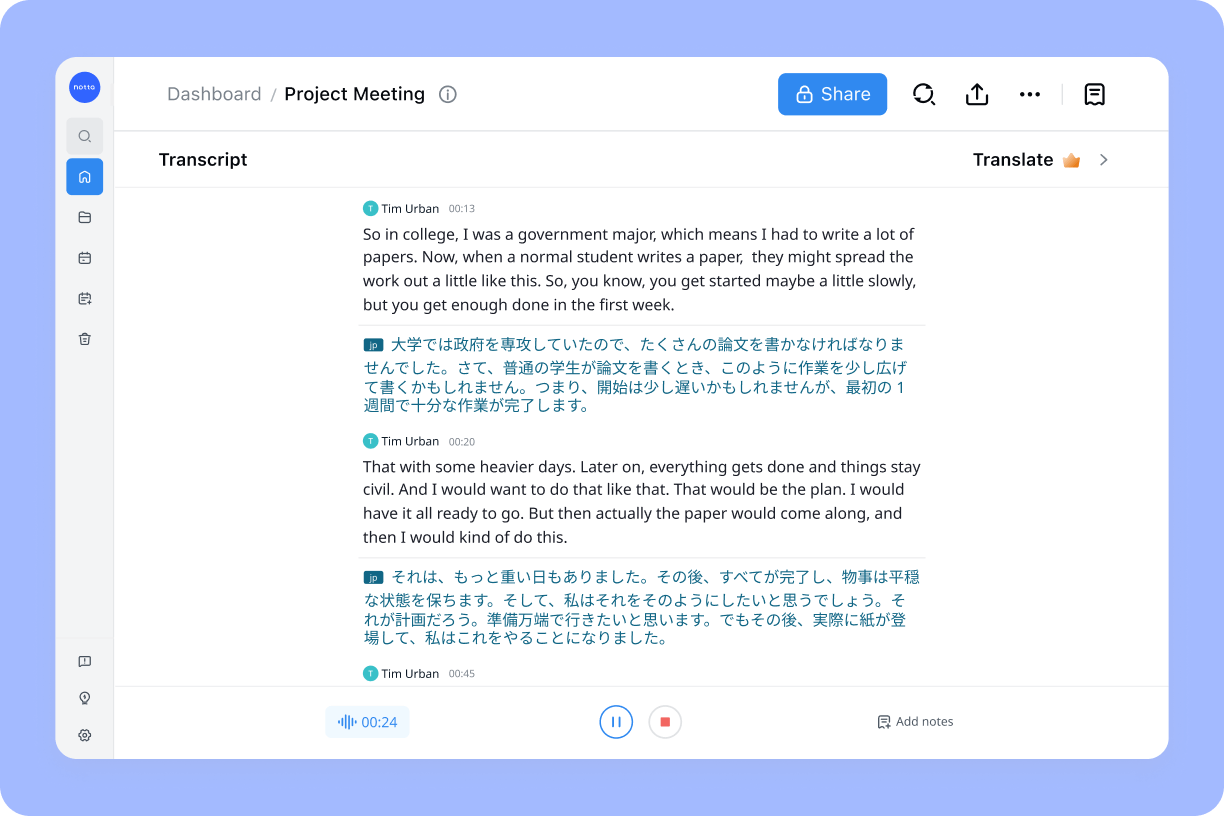
2. Spustit nahrávání
Když schůzka začne, klikněte na 'Přepsat nyní' nebo 'Spustit nahrávání' v Notta, abyste zachytili veškerý zvuk a video, což vám umožní soustředit se na konverzaci.
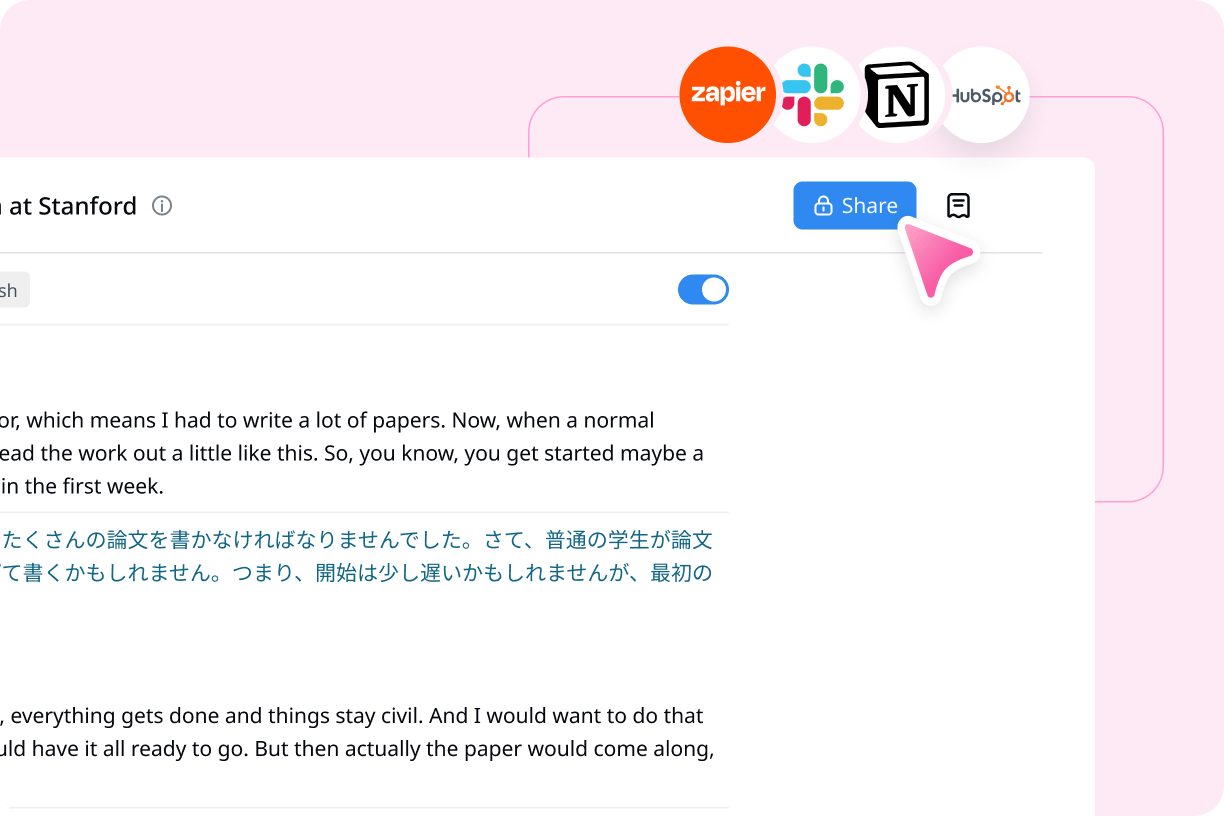
3. Uložit a sdílet záznam
Po schůzce klikněte na červené tlačítko pro zastavení nahrávání, poté upravte přepis, zvýrazněte klíčové body a sdílejte je s účastníky, aby byli všichni na stejné vlně.
Často kladené otázky
Proč je důležité zaznamenávat schůzky?
Záznam schůzek se stává na pracovišti stále důležitějším, zejména při setkání s klienty. Záznam schůzky nabízí několik výhod:
Poskytuje historický a spolehlivý záznam, na který se lze odvolat
Ujistěte se, že nikdy nezmeškáte důležité detaily a někdy můžete získat více informací
Sdílejte záznam s nepřítomnými členy, aby zůstali v obraze
Jaké schůzky mohu nahrávat?
Můžete nahrávat schůzky Zoom, Google Meet, Microsoft Teams a Webex pomocí Notta. Tento nástroj také podporuje nahrávání osobních schůzek.
Jak nahrávat hovory Zoom pomocí Notta?
Přihlaste se ke svému účtu Notta.
Vyberte svůj jazyk přepisu a vložte odkaz na pozvánku Zoom. Můžete také upravit název svého bota, aby se lépe identifikoval.
Klikněte Přepsat nyní aby umožnil botu Notta připojit se k schůzce, a začne pro vás nahrávat schůzku Zoom.
Potřebuji povolení k zaznamenání schůzky?
Ano, obvykle potřebujete povolení k nahrávání schůzky. Je důležité zkontrolovat místní zákony a firemní politiky týkající se nahrávání, protože se mohou lišit. Vždy informujte a získejte souhlas od všech účastníků před nahráváním, abyste zajistili právní a etickou shodu.
Jsou mé záznamy schůzek s Notta v bezpečí?
Ano, vaše záznamy schůzek jsou uloženy v cloudu a jsou přístupné pouze těm, kteří byli pozváni k zobrazení příslušných poznámek ze schůzky.
Odemkněte sílu Notta na své příští schůzce
Nahrávejte, přepisujte, shrnujte a sdílejte poznatky z každé schůzky, abyste posílili svůj tým.
Dozvědět se více